Päivitetty huhtikuu 2024: Älä enää saa virheilmoituksia ja hidasta järjestelmääsi optimointityökalumme avulla. Hanki se nyt osoitteessa linkki
- Lataa ja asenna korjaustyökalu täältä.
- Anna sen skannata tietokoneesi.
- Työkalu tulee silloin Korjaa tietokoneesi.
Osiotaulukko on kiintolevyllä olevan käyttöjärjestelmän ylläpitämä taulukko, joka kuvaa kiintolevyn osiot. Tämä termi liittyy useimmiten pääkäynnistystietueen MBR-osiotaulukkoon IBM PC -yhteensopivissa laitteissa, mutta sitä voidaan käyttää myös viittaamaan muihin "muotoihin", jotka jakavat levyn osioihin. Jos osiotaulukko on vioittunut tai vioittunut, järjestelmä ei löydä osiota käynnistettäväksi ja käynnistysprosessi pysäytetään.
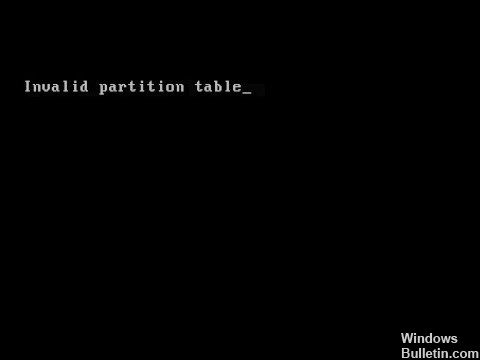
Virheen syyt
Tämän virheen tiedetään johtuvan jostakin seuraavista syistä:
Syy 1: Osiotaulukko on vioittunut.
Syy 2: Kaksi osiota on merkitty aktiivisiksi.
Virheellinen osion taulukko aiheuttaa ongelmia, kuten kadonneita osioita ja käynnistysongelmia. Onko sinulla mitään ideoita siitä, miten Windows 10 / 8 / 7 / XP -palvelussa voidaan korjata virheellisiä osio-taulukoita? Tämä opas auttaa sinua ratkaisemaan tämän ongelman useilla tavoilla.
Huhtikuun 2024 päivitys:
Voit nyt estää tietokoneongelmat käyttämällä tätä työkalua, kuten suojataksesi tiedostojen katoamiselta ja haittaohjelmilta. Lisäksi se on loistava tapa optimoida tietokoneesi maksimaaliseen suorituskykyyn. Ohjelma korjaa yleiset virheet, joita saattaa ilmetä Windows -järjestelmissä, helposti - et tarvitse tuntikausia vianmääritystä, kun sinulla on täydellinen ratkaisu käden ulottuvilla:
- Vaihe 1: Lataa PC-korjaus- ja optimointityökalu (Windows 10, 8, 7, XP, Vista - Microsoft Gold Certified).
- Vaihe 2: Valitse “Aloita hakuLöytää Windows-rekisterin ongelmat, jotka saattavat aiheuttaa PC-ongelmia.
- Vaihe 3: Valitse “Korjaa kaikki”Korjata kaikki ongelmat.
Asenna BIOS järjestelmän käynnistettävälle USB-muistille.

Kytke käynnistettävä USB-tikku järjestelmän USB-porttiin.
Käynnistä tietokone uudelleen tai käynnistä se uudelleen.
Kun käynnistät, avaa Boot Device -valikko painamalla F12. (Saatat joutua painamaan F12 useita kertoja, kunnes näet "Valmistele aloitusvalikko vain kerran").
Valitse nuolinäppäimillä USB-laite laiteluettelosta ja paina Enter.
Jos BIOS.exe-tiedosto ei toimi automaattisesti, sinun on tehtävä näin:
Syötä kehote E: XXXXXXX.exe (jossa E on käynnistettävän USB-muistikortin nimi ja XXXXXXXX on käynnistettävään USB-muistiin tallennettu tiedostonimi).
Voit esimerkiksi kirjoittaa seuraavat tiedot: E: M6700A08.exe.
Suorita tiedosto ja asenna BIOS painamalla Enter.
Päivityksen jälkeen tietokone käynnistyy uudelleen ja voit jatkaa käyttöjärjestelmän asentamista.
Palauta osion taulukko varmuuskopiosta
Koska tietokoneen osiotaulukko on vioittunut tai virheellinen, voit korjata sen palauttamalla sen varmuuskopiosta. Jos tallensit osiotaulukon sen ollessa hyvässä kunnossa, ongelma voidaan ratkaista helposti. Tässä on vaiheet osiotaulukon palauttamiseksi:
Vaihe 1 Käynnistä DiskGenius ja voit tarkastella kaikkia tietokoneen kiintolevyjä ja osioita. Valitse palautettava kiintolevy ja napsauta Levyt-valikkoa palauttaaksesi osion taulukon.
Vaihe 2 Avautuu ikkuna, jossa voit valita varmuuskopiotiedoston osio-taulukosta. Etsi varmuuskopiotiedosto ja napsauta Avaa.
Vaihe 3 Napsauta Kyllä, kun DiskGenius kysyy, haluatko palauttaa osion taulukon varmuuskopiotiedostosta.

Palauta MBR Windows 10: n alla
Jos virhe ilmenee äkillisesti, se voi johtua vahingoittuneesta MBR: stä. Tässä vaiheessa voit luoda MBR: n uudelleen Windows 10: ssa, jotta voit ratkaista virheellisen osion taulukon virheen. Tämän jälkeen voit valita yhden seuraavista tavoista korjata MBR Windows 10issa.
Asiantuntijavinkki: Tämä korjaustyökalu tarkistaa arkistot ja korvaa vioittuneet tai puuttuvat tiedostot, jos mikään näistä tavoista ei ole toiminut. Se toimii hyvin useimmissa tapauksissa, joissa ongelma johtuu järjestelmän korruptiosta. Tämä työkalu myös optimoi järjestelmäsi suorituskyvyn maksimoimiseksi. Sen voi ladata Napsauttamalla tätä

CCNA, Web-kehittäjä, PC-vianmääritys
Olen tietokoneen harrastaja ja harrastava IT-ammattilainen. Minulla on vuosien kokemus tietokoneen ohjelmoinnista, laitteiden vianmäärityksestä ja korjaamisesta. Olen erikoistunut Web-kehitys- ja tietokannan suunnitteluun. Minulla on myös CCNA-sertifiointi verkon suunnitteluun ja vianmääritykseen.

